Si ha utilizado Windows 10, es posible que sepa que el sistema operativo permite a los usuarios anclar aplicaciones a la barra de tareas. Anclar aplicaciones a la barra de tareas es de hecho una función útil, ya que le permite acceder a las aplicaciones que utiliza más rápidamente.
El último sistema operativo de Microsoft, Windows 11, también tiene la misma capacidad. También puede anclar aplicaciones a la barra de tareas en Windows 11 . Además, Windows 11 le ofrece varias formas de anclar aplicaciones a la barra de tareas de Windows 11.
Por lo tanto, si está interesado en anclar aplicaciones en la barra de tareas de Windows 11, está leyendo el artículo correcto. En este artículo, compartiremos algunas de las mejores formas de anclar aplicaciones desde el menú Inicio de Windows 11 a la barra de tareas. Echemos un vistazo.
Pasos para anclar aplicaciones desde el menú Inicio a la barra de tareas
Bueno, es bastante fácil anclar una aplicación desde el menú Inicio a la barra de tareas en Windows 11. Debe seguir algunos de los sencillos pasos que se indican a continuación.
Paso 1. En primer lugar, haga clic en el botón Inicio de Windows 11.
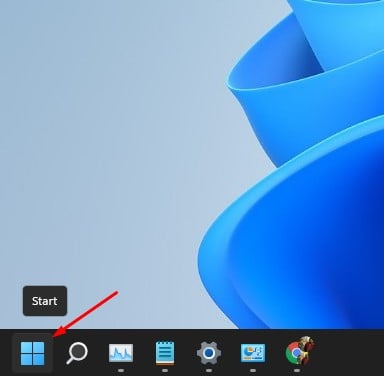
Paso 2. Ahora haga clic derecho en la aplicación que desee para anclar a la barra de tareas. A continuación, seleccione la opción ‘Anclar a la barra de tareas’
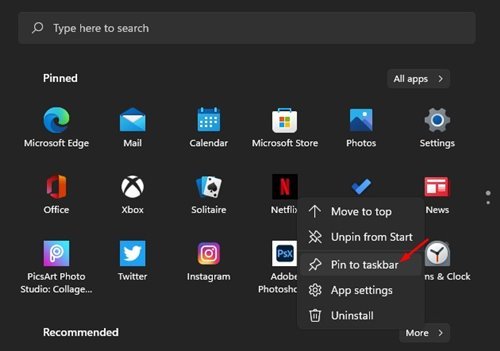
Paso 3. Haga clic en el botón ‘Todas las aplicaciones’ en el menú Inicio, como se muestra en la captura de pantalla.
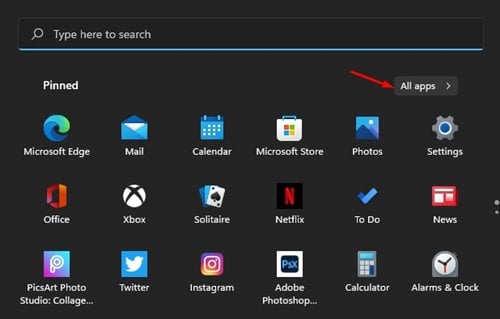
Paso 4. Ahora verá la lista de todas las aplicaciones instaladas en su dispositivo.
Paso 5. Haga clic con el botón derecho en la aplicación que desea anclar y seleccione Más> Anclar a la barra de tareas .
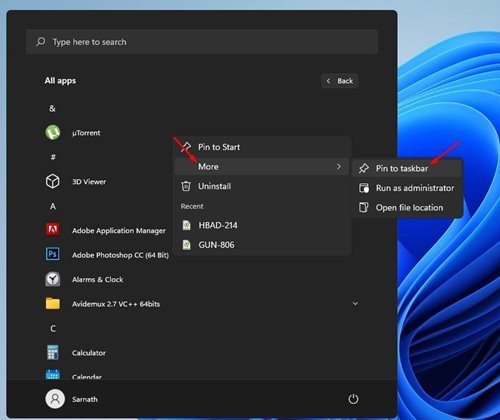
¡Eso es! Estás listo. Así es como puede anclar aplicaciones desde el menú Inicio de Windows 11 a la barra de tareas.
¿Cómo desanclar aplicaciones de la barra de tareas?
Si no lo hace como una aplicación en la barra de tareas, puede eliminarla fácilmente. Es relativamente fácil desanclar aplicaciones de la barra de tareas de Windows 11.
Para desanclar aplicaciones de la barra de tareas, haga clic con el botón derecho en la aplicación que desea desanclar y seleccione ‘Desanclar de la barra de tareas’ opción.
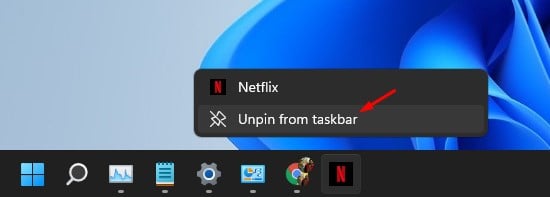
La otra forma de sacar una aplicación de la barra de tareas es abrir el menú Inicio , haga clic con el botón derecho en el icono de la aplicación y seleccione la opción ‘Desanclar de la barra de tareas’.
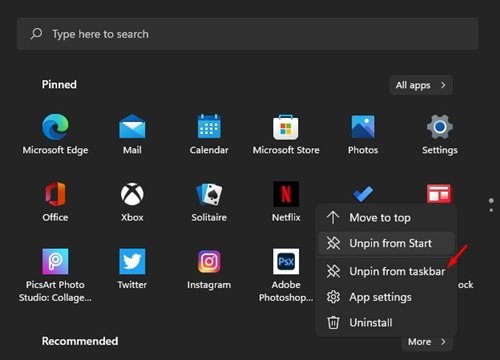
¡Eso es! Estás listo. Así es como puede desanclar aplicaciones de la barra de tareas de Windows 11.
Por lo tanto, esta guía trata sobre cómo anclar/desanclar aplicaciones de la barra de tareas de Windows 11. ¡Espero que este artículo te haya ayudado! Compártelo también con tus amigos. Si tiene alguna duda relacionada con esto, háganoslo saber en el cuadro de comentarios a continuación.